So erstellen Sie Bannerbenachrichtigungen Kleben Sie auf den Bildschirm Ihres iPhones (anstatt zu verschwinden)

Fast alle iOS-Apps zeigen ein temporäres Banner, wenn Sie eine Benachrichtigung erhalten. Es erscheint oben auf dem Bildschirm und verschwindet nach ein paar Sekunden - obwohl Sie es immer noch in der Benachrichtigungszentrale sehen können.
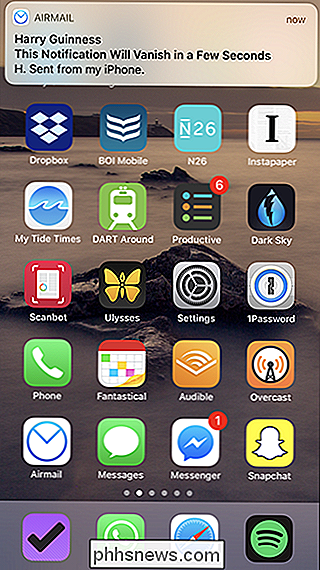
Obwohl dies für fast alles gut funktioniert, werden Sie gelegentlich eine Benachrichtigung verpassen, weil Sie wegschauen während das Telefon entsperrt ist oder zu viel damit beschäftigt ist, etwas damit zu tun. Wenn Sie es schwerer haben, eine Benachrichtigung zu verpassen, können Sie den Banner so lange festhalten, bis Sie ihn schließen (App für App).
Bei einem dauerhaften Banner wird die Benachrichtigung so lange angezeigt, bis Sie sie öffnen indem du darauf tippst oder es wegsuchst, indem du darauf wischst. Das Banner bleibt auch dann erhalten, wenn das Telefon automatisch gesperrt wird. Es wird jedoch verschwinden, wenn Sie eine App öffnen oder Ihr Telefon selbst sperren. Persistente Banner sind wirklich toll, wenn Benachrichtigungen von einer App wirklich wichtig sind (zB ob deine Website online ist oder nicht).
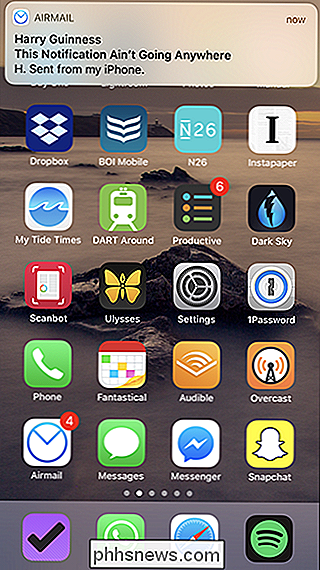
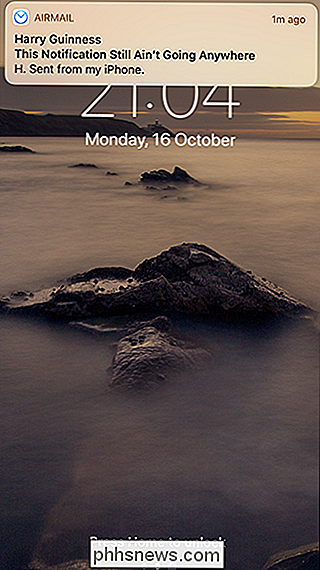
Um dauerhafte Banner für eine App zu aktivieren, gehe zu Einstellungen> Benachrichtigungen und scrolle zu der App, die du verwendest wollen. Ich verwende Airmail, meine E-Mail-App, als Beispiel.
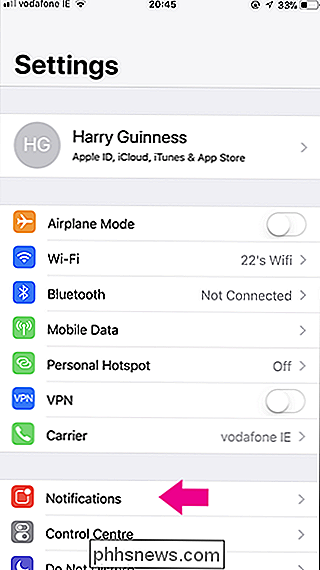
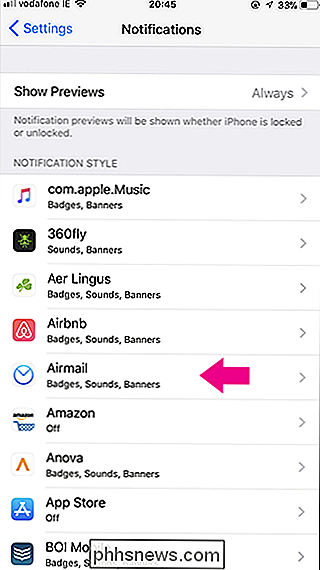
Wählen Sie unter Warnungen "Persistent".
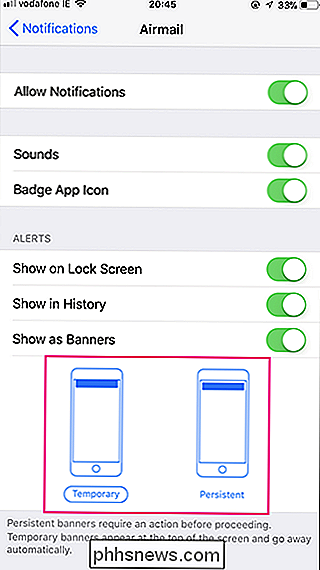
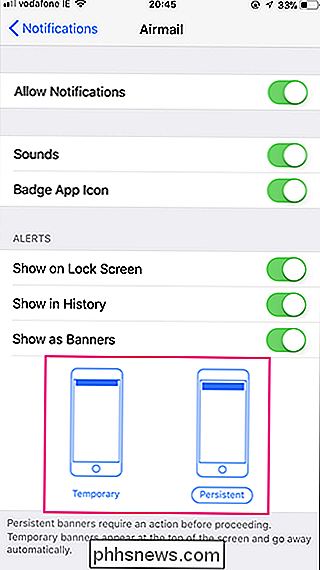
Jetzt Benachrichtigungen Banner für diese App bleiben oben auf dem Bildschirm sichtbar, bis Sie damit umgehen, oder öffne eine andere App.

Bereits im Jahr 2013 hat NVIDIA eine tragbare Android-Spielekonsole namens "SHIELD" veröffentlicht. Seit diesem Tag hat NVIDIA jedoch eine Reihe verschiedener Produkte veröffentlicht unter dem gleichen Namen, der etwas verwirrend wurde. Was genau ist NVIDIA SHIELD? VERWANDT: So streamen Sie Spiele mit NVIDIA GameStream auf jeden Computer, Tablet oder Smartphone Die kurze Antwort ist, dass SHIELD jetzt eine Familie von ist Produkte, die zum Spielen von Videospielen und zum Ausführen anderer Dinge (wie Video-Streaming) entwickelt wurden.

So prüfen Sie Ihr iPhone oder iPad auf 32-Bit-Apps, die unter iOS 11 nicht ausgeführt werden können
IPhones und iPads führen zu einem späteren Zeitpunkt keine 32-Bit-Apps mit iOS 11 aus im Jahr 2017. Diese Apps zeigen derzeit eine Meldung an, dass sie "aktualisiert" werden müssen, und sie werden nach dem Upgrade überhaupt nicht ausgeführt. Hier erfahren Sie, wie Sie überprüfen können, welche der installierten Apps nicht mehr funktioniert.

![[Gesponsert] WinX DVD Ripper Platinum ist bis zum 5. Juni kostenlos für Geek-Lesekommandos](http://phhsnews.com/img/how-to-2018/winx-dvd-ripper-platinum-is-free-for-how-to-geek-readers-until-june-5.jpg)

